iOS 16 - Mis 16 TRUCOS y NOVEDADES FAVORITAS
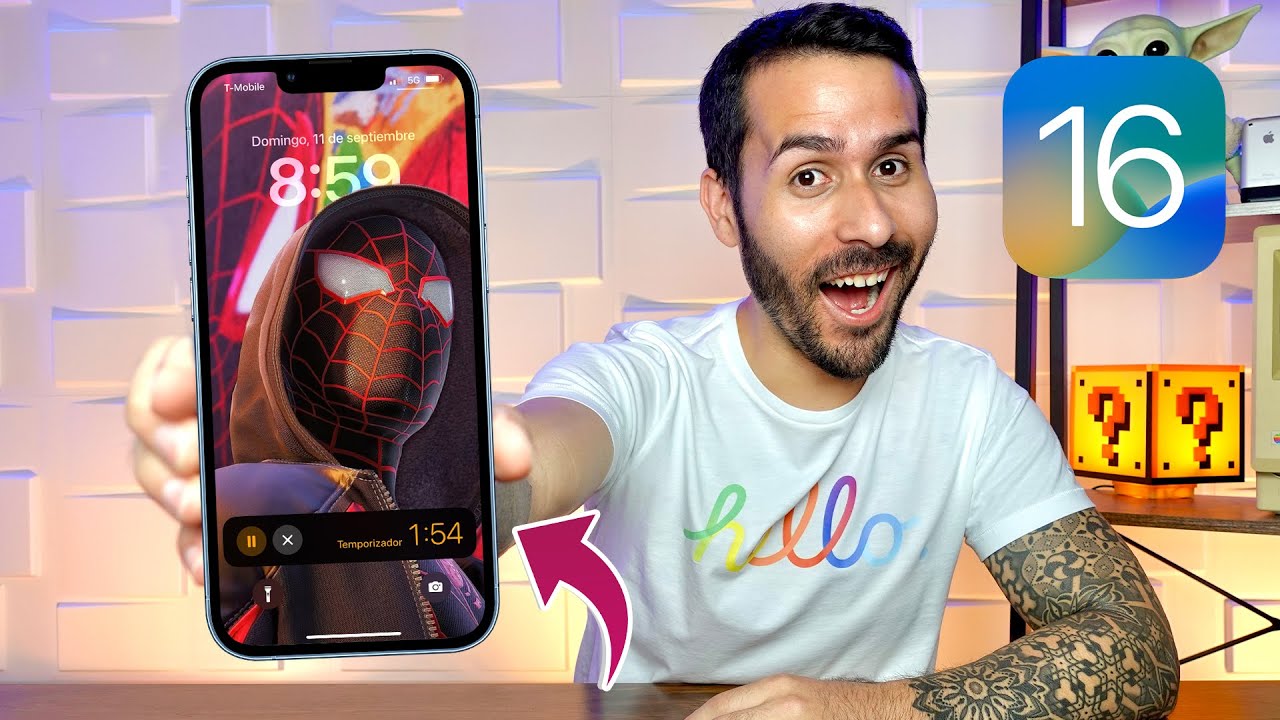
japón acaba de lanzar a joves 16 y en este vídeo te estará enseñando mis 16 funciones favoritas de esta actualización así que comencemos antes de empezar cabe la pena recalcar que hay 216 solamente estará disponible a partir del iphone 8 en adelante y aquellas personas que tengan un iphone ese es de segunda generación en adelante así que si cumples con estos requisitos vas a poder tener estas funciones para mí la función más importante de ayer es 16 es el sistema para poder personalizar tus pantallas de bloqueo aquí en este canal tendremos esta semana un vídeo mucho más detallado de cómo puedes personalizarla pero de forma general puedes dejar el dedo apretado sobre las pantallas de bloqueo y entonces vas a poder moverte y tener múltiples plantillas de bloqueo como tengo aquí pero vamos vamos a darle al botón de más y tienen aquí acceso a varias formas de personalizar tu pantalla de bloqueo como el clima tienes una enfocada en emoji para que puedas colocarte las diferentes de molles y hacer diferentes patrones obviamente escoger tus fotos pero vamos aquí directamente a una opción que muchas llama la atención por ejemplo aquí la de los peces de colores que es como un homenaje al ese fondo inicial del primer iphone que realmente nunca llegó con un fondo y aquí como puedes ver algunos elementos del fondo para poder tapar un poco la hora pero algo que podemos hacer para personalizar esta pantalla de bloqueo es apretar aquí el botón para que dejar agregar widgets como por ejemplo el de clima ver la batería si quieres por ejemplo actividad física puedes tener hasta 4 widgets o entonces uno grande vamos a quitar uno aquí para que puedas ver el de calendario y entonces dos pequeños luego de añadir widgets otra cosa que también puedes hacer es personalizar la tipografía del reloj así que no tienes que usted utilizar solamente la original que era bastante delgada sino que tiene acceso a otro tipo de tipografías y también puedes cambiar el color obviamente aquí dependerá de cómo quieres combinarlo aquí tengo una combinación interesante con el naranja de lo de los pesos y también puedes añadir widgets aquí en la parte superior donde dice aquí la fecha ahí puedes añadir otro widget que son un poco más largos así que sin duda alguna tienes varias opciones para poder personalizar tu pantalla de bloqueo otra función bien importante para mí de este sistema de las pantallas de bloqueo es que puedes asociar una plantilla de con un enfoque que ya ha creado digamos que por ejemplo quiero utilizar esta y quiero en la sala con un enfoque específico pero pues aquí puedo buscar los diferentes enfoques que yo quiero y entonces cuando active ese enfoque pues entonces estará utilizando esta pantalla de bloqueo aquí como puedes ver yo tengo varias pantallas de bloqueo asociadas a diferentes enfoques como por ejemplo esta de trabajo está para escribir esta cuando voy a dormir está cuando voy entonces hay la gimnasio así que puedes personalizar mucho más tu teléfono para que chrome vi cuando actives diferentes enfoques mientras estamos en esta pantalla de bloqueo otro cambio que también vimos es en el widget de música ya que ahora cuando lo estás viendo así se parece un poco al que tenía antes pero como puedes ver ahora está mucho más abajo pero algo bien interesante es que puedes tocar el cover o el habla del arte de ese álbum y vas a poder tenerlo un poco más grande en tu pantalla de bloqueo para que así lo puedas disfrutar y si te fijas también en la esquina superior derecha de este widget puedes ver cómo se anima en la música que esté reproduciendo el podcast que esté reproduciendo para que puedas ver porque realmente eso es en vivo como se está escuchando y aquí entonces directamente en la parte inferior también puedes a los diferentes modos para reproducir la música ya sea en tu esposo o si lo quieres utilizar la posición del teléfono o enviar esta música a tu computador a tu televisor inteligente así que este sistema de widget de música me gusta mucho las notificaciones en la pantalla de bloqueo también cambiaron ya que como puedes ver ahora en la parte inferior pasa puedes tener un indicador de cuántas notificaciones tienes y entonces cuando te deslizas hacia arriba vas a poder ver la notificación viniendo de abajo hacia arriba para que así tengas un poco más de espacio en tu pantalla de bloqueo y te puedas disfrutar el fondo que coloques aquí y después tenga un poco de privacidad ya que pueden deslizarse hacia abajo y entonces puedes esconder las notificaciones en tu teléfono una función que no estará disponible por un tiempo y las aplicaciones de terceros es las notificaciones en vivo aunque ya las aplicaciones de apple si la pueden utilizar como tenemos aquí el temporizador así que en tu pantalla de bloqueo vas a poder tener diferentes widgets para poder manejar estas aplicaciones que están activamente corriendo como por ejemplo el temporizador para que puedas pulsarlo directamente desde aquí o simplemente cancelarlo pero vas a poder tener acceso en el futuro a otras notificaciones en vivo como puedes ver como va llegando tu ver como por ejemplo va la puntuación de un juego así que vas a tener muchas opciones en estas notificaciones en vivo si utilizas hay meses es el visto de mensajes de apple ahora algo que puedes hacer es por ejemplo digamos que escribirte un error quieres escribir ahora y escribir te expone pues puedes dejar el dedo apretado sobre ese mensaje para apretar el botón aquí de editar jazz entonces puedes arreglar ese requisito para que vela pues no tengas ese rol en este mensaje que enviaste o también si quieres y si invierte algo que se supone que en enviar as pues puedes dejar el dedo apretado sobre ese mensaje y cancelar el envío para qué entonces no cometas algún error o enviar algo que no debías haber enviado una de las funciones más interesantes para poder crear calcomanías o simplemente poder agarrar sujetos de una foto es que ahora puedes dejar el dedo apretado sobre una foto aquí tenemos la foto de batman aquí y me dejamos el dedo apretado un poco y vas a ver cómo era el pelar personaje aquí tiene como una silueta que se vamos viendo esta línea blanca y así ya ha separado el fondo del personaje del fondo para entonces podemos aquí apretar el botón de copiar o simplemente por hacerlo otra vez y podemos moverlo aquí estás aquí lo puedo arrastrar y llévalo a otra aplicación para poder separar el fondo de eso que tengo en la imagen una vez agarré ese sujeto de esas fotos vas a poder por ejemplo ir a la aplicación de mensajes y pegar este sujeto aquí para que lo puedas convertir como si fuese una calcomanía y puedas enviar ese sujeto o este elemento que está ahí en una foto para que tengas un poco más de opciones a la hora de enviar cosas en tu teléfono con ios 15 ya podías extraer el texto de una imagen para poder copiarlo o enviarlo como tú quisieras pero ahora con mayores 16 vas a poder hacer diferentes cálculos y hacerte conversiones de elementos digamos aquí que tenemos esta foto donde está el precio en yen pues puede ser el dedo apretado sobre la moneda y puedo recibir aquí una conversión en este caso en dólares para saber exactamente cuánto cuesta así que vas a poder hacer muchas de estas cosas en las fotos como por ejemplo traducir cosas que estén en las fotos para que tengas más opciones a la hora de analizar el texto que esté en una foto como mencioné con ios 15 podías extraer el texto de una foto pero ahora esto mismo lo podrás hacer directamente en vídeos aquí tengo un texto que hice y tenemos aquí un poco de texto vamos a que darle pausa y puedo simplemente aparece el botoncito aquí el texto apretó este botón y puedo extraer el texto de esa foto o ese vídeo que realmente estoy viendo en mi teléfono para que tengas múltiples opciones a la hora de extraer el texto de un vídeo ya que si por ejemplo hay un montón de texto que quieres copiar pues entonces si está en un vídeo ahora lo podrás hacer igual como podías hacer anterior anteriormente con una foto con la llegada de ios 16 apoyo integrado mucho más la compra que hizo de la aplicación de dars key que es una aplicación excelente de clima y hay unas nuevas funciones que apple ha incorporado en su aplicación de clima y por ejemplo ahora cuando tocas por ejemplo aquí en el día de hoy puede pasar a poder ver la máxima y la mínima en temperatura o por ejemplo puedes tocar aquí esta pequeña flecha para ver entonces las diferentes categorías por ejemplo la lluvia pasa vas a poder ver por ahora cómo va hasta la lluvia en el bueno de este viviendo etcétera o por ejemplo la sensación de temperatura la humedad vas a tener mucha información diaria específicamente por hora así que puedes moverte entre los diferentes días y como quiera vas a tener acceso a esa información así que la aplicación de climas sin duda alguna ahora es mucho más poderosa esta nueva función para mí es súper excelente ya que si por ejemplo digamos escribiste la contraseña de una red wifi hace mucho tiempo y la tiene guardada en tu teléfono pero quieres saber cuál era la contraseña para quizás compartirla con alguien pues ahora con 916 vas a poder ver esa contraseña de esa red wifi apretamos aquí el botón de información y donde dice contraseña simplemente tocamos en este caso de paz que han en mi cara para poder mostrar esa contraseña y pues entonces tener acceso a ella para que entonces puedas copiarla compartirla y hacer lo que quieras con ella cuando instales ios 16 en tu teléfono o tableta vas a notar que es rápidamente que ahora hay un botón de buscar en la parte inferior y este nuevo botón pues es mucho más poderoso ya que te permite verdad hacer búsquedas mucho más rápido pero también tienes nuevas funciones ya que por ejemplo buscamos información de un artista o también esto aplica para series o películas pues ahora sí en este sistema de búsqueda de apple te va a dar mucha más información de ese artista o esa película aquí tenemos la información de este cantante del bad bank y la fecha de nacimiento los diferentes álbumes las diferentes redes sociedad es mucho más noticias los vídeos musicales y mucho más así que esto también aplica como mencioné a películas digamos que quiero buscar aquí una excelente serie de netflix pues ahora puedo tener más información de esa serie cuando se grabó cuando salió es entre los diferentes actores así que este sistema de búsqueda es mucho más robusto en año es 16 una nueva función para aquellas personas que tengan un teléfono con face haití es que ahora está estará funcionando de forma horizontal así que tengo aquí el teléfono de forma horizontal podría ver la cara y se va a desbloquear sin ningún problema es sumamente rápido funciona súper bien vamos a hacer otra vez y ahí funcionó para que por ejemplo si tienes el teléfono montado en tu carro de forma horizontal lo están viendo en una película algo y se bloquea el teléfono pues vas a poder desbloquearlo aún con el teléfono esté de forma horizontal y la última función que quiero compartir con ustedes de ayer es 16 es poder ver ahora finalmente el porcentaje de la batería vamos a ir a la parte de configuración bajamos un poco a la parte de batería y finalmente tenemos un botón aquí de carga de la batería y ahora entonces en esa parte superior derecha voy a poder ver el porcentaje de la batería pero esta es batería a veces como de la batería no se estará reduciendo en tamaño así que constantemente lo vas a ver lleno vas a tener que fijarte en el número pero desafortunadamente la función no está disponible para todos los teléfonos que puedan recibir a 10 16 por ejemplo no funcionan los teléfonos pequeños los teléfonos mini de iphone 12 y iphone 13 y también hay otras limitaciones con otros teléfonos que no podrán tener esta función y con eso hemos llegado al final de este vídeo en el cual te enseñe mis funciones favoritas de ios 16 pero no es la lista para nada completa de todas las funciones durante esta semana tendremos más vídeos explorando esta nueva actualización de apple así que mantente suscrito a este canal y si no lo has hecho aprieta el botón acá abajo para que no te pierdas estos próximos vídeos y también nosotros aquí tendremos prontamente los nuevos iphone 14 y iphone 14 pro así que mantente pendiente al canal para caterpillar esos próximos vídeos mi nombre es en al rosario nos vemos en la próxima